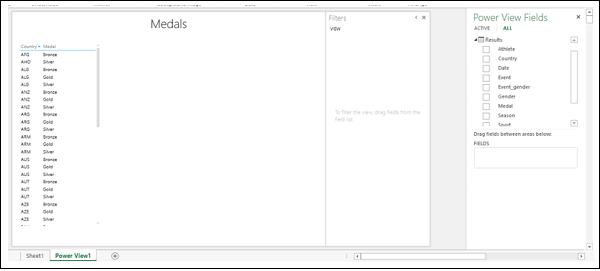Excel Power View - Erstellung
Power View ist wie eine Leinwand, auf der Sie basierend auf Ihrem Datenmodell eine beliebige Anzahl von Visualisierungen erstellen können. Sie müssen zunächst ein Power View-Blatt erstellen und dann Felder aus den Datentabellen zu Power View hinzufügen, um Daten zu visualisieren und zu untersuchen.
Stellen Sie vor dem Starten der Datenexploration mit Power View sicher, dass das Power View-Add-In aktiviert und auf der Multifunktionsleiste verfügbar ist.
Klicken Sie auf der Multifunktionsleiste auf die Registerkarte EINFÜGEN. Die Energieansicht sollte auf der Multifunktionsleiste in der Gruppe "Berichte" sichtbar sein.
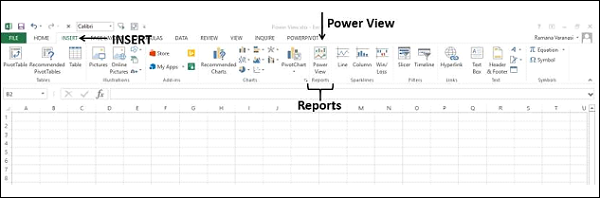
Aktivieren des Power View-Add-Ins
Wenn Sie Power View nicht in der Multifunktionsleiste finden, müssen Sie das Power View-Add-In aktivieren.
Klicken Sie in der Multifunktionsleiste auf die Registerkarte Datei.
Klicken Sie auf Optionen.
Klicken Sie im Dialogfeld Excel-Optionen auf Add-Ins.
Klicken Sie im Feld Verwalten auf den Dropdown-Pfeil.
Wählen COM Add-ins Klicken Sie in der Dropdown-Liste auf Go.
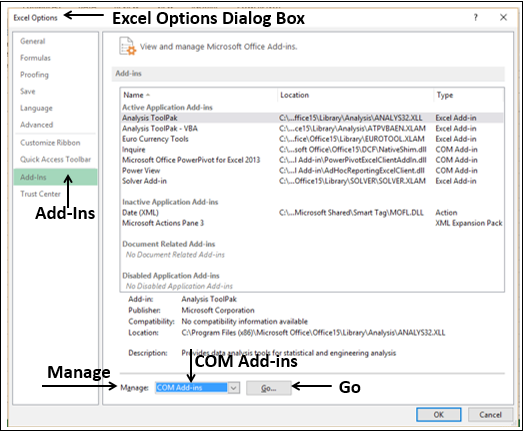
Das Dialogfeld COM-Add-Ins wird angezeigt. Aktivieren Sie das Kontrollkästchen Power View und klicken Sie auf OK.
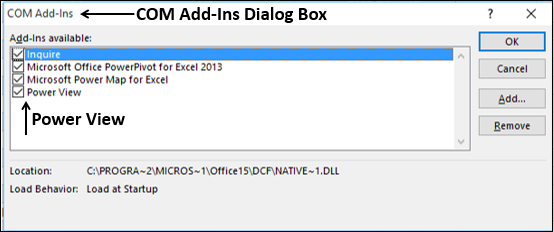
Power View wird auf der Multifunktionsleiste angezeigt.
Erstellen eines Power View-Blattes
Sie können eine Power View aus den Datentabellen im Datenmodell erstellen.
Angenommen, Sie haben das folgende Datenmodell in Ihrer Arbeitsmappe.
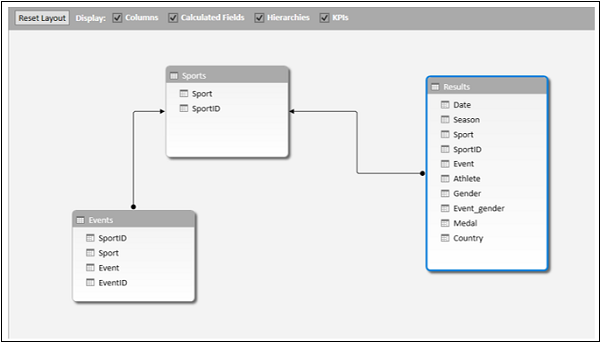
Gehen Sie wie folgt vor, um ein Power View-Blatt zu erstellen:
- Klicken Sie im Menüband in Excel auf die Registerkarte EINFÜGEN.
- Klicken Sie in der Gruppe Berichte auf Power View.
Opening Power ViewDas Meldungsfeld wird mit einer horizontal scrollenden grünen Statusleiste angezeigt. Dies kann eine Weile dauern.
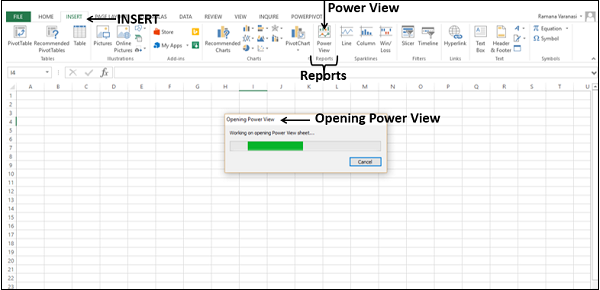
Das Power ViewBlatt wird als Arbeitsblatt in Ihrer Excel-Arbeitsmappe erstellt. Es enthält einen leeren Power View-Bereich, einen Filterbereich und die Power View Fields-Liste mit den Tabellen im Datenmodell. Power View wird auf der Multifunktionsleiste im Power View-Blatt als Registerkarte angezeigt.
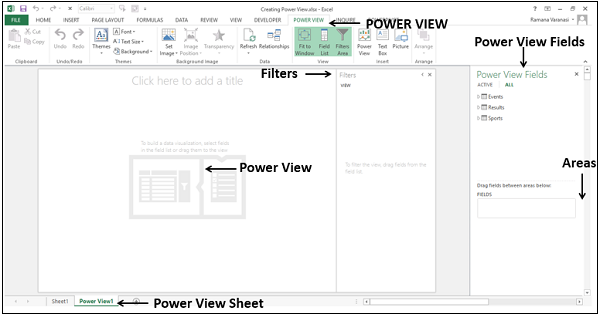
Sie werden diese verschiedenen Teile des Power View-Blattes im nächsten Kapitel verstehen.
Erstellen einer Power View
In diesem Abschnitt erfahren Sie, wie Sie eine Power View im Power View-Blatt erstellen.
Angenommen, Sie möchten die Medaillen anzeigen, die jedes Land gewonnen hat.
Wählen Sie die Felder Land und Medaille aus der Ergebnistabelle aus. Diese beiden Felder werden unter angezeigtFIELDSin den Bereichen. Power View wird als Tabelle mit den beiden ausgewählten Feldern als Spalten angezeigt.
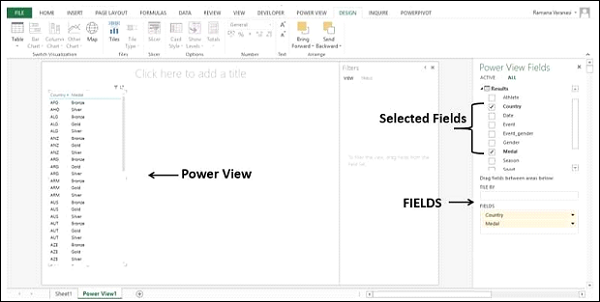
Wie Sie sehen können, zeigt Power View an, welche Medaillen jedes Land gewonnen hat.
- Klicken Sie auf den Titel des Power View-Blattes.
- Typ Medaillen.